如果你是從事美工設計類的工作,那么小編相信接下來的這款軟件應該會對你有用的哦~
IllustMaster 介紹:
又名優繪,是國內市場上的唯一一款自主知識產權高性能矢量彩圖制作軟件,它完全使用該公司研發的矢量多圖層縮放技術,功能比國外同類產品,如Photoshop、SAI、Painter更強大。
IllustMaster特色介紹:
更新日志
●新增文本樣式[標準]的初始設置。
默認[字體]的[指定大小]項為[指定%]。
默認[添加拼音時的行間距(指定%)]數值為“150%”。
默認[拼音]的[設置字體大小為正文的1/2]為開啟。
●導入帶有Alpha的灰度的PNG格式文件后,可導入彩色(32bit)的柵格圖層。
●可導入或保存的通用圖像格式圖像,其縱向像素尺寸上限是15000pixel。但如果導入的圖像超過10000pixel,被導入后也將被保存為1000pixel。
●可以刪除MangaMaster頁面文件中所含的裁切標記/基本框圖層。
●對于直接打開新建畫布或通用圖像情況下的文件,如選擇了保存為通用圖像格式,將不采用此前的設置,而總是以100%的大小保存文件。
●如已選定多個圖層,將不可使用[取消圖層編組]。
●對隱藏的圖層不可執行[取消圖層編組]。
●執行[取消圖層編組]時,如選擇了柵格化,將繼續原圖層組的不透明度和創建剪貼組的設置。
●調整文本圖層的大小時,如果耗費時間太長則中止處理,放開鼠標即開始渲染。
●已從[工具樣式]面板中,刪除消除鋸齒/鎖定透明按鍵。
●對[工具樣式]面板,已可將大小/不透明度等參數保存在各自不同的預設中。
●已從[工具樣式]面板中,刪除[應用程序圖標]設置。
●[工具樣式]面板中的描畫預設總是描畫圓形。
●[工具樣式]面板的預設中,不可保存最小值的參數。
●如在[工具樣式]面板中添加預設,將不可添加相同數值的預設。
●工具選項的項目的位置和隱藏設置已變更。
●[顏色]面板的色相環中,黃色的位置已移動至上方。
●點擊工具欄的[筆刷尺寸],即可彈出[工具樣式]面板的[尺寸]選項卡。
●點擊工具欄的[筆刷不透明度],即可彈出[工具樣式]面板的[不透明度]選項卡。
●設置快捷鍵時,小鍵盤的數字鍵和非小鍵盤的數字鍵可作為兩套鍵來使用。
●如未激活[快捷鍵設置]對話框→[新設置]的文本框,同時按[Esc]和[Enter]鍵,可關閉對話框。
●通過執行[將圖像添加為筆刷素材]創建的工具組,如現有工具組不與其同名,則不對名稱編號。
●通過[移動和變形]剛好旋轉90度時,消除鋸齒功能將失效。
●如將[新建圖層]、[轉換圖層]、[合并選定的圖層]、[圖層編組]命令保存于動作中,當圖層被重命名后進行保存,執行相應動作時,將不會對圖層名稱連續編號。
●將[新建圖層]命令保存于動作中,并在畫布(分辨率不同于保存時)中執行該命令時,可不必打開對話框,而自動新建標準分辨率的圖層。
●如吸附于3D工作區,即可對不存在消失點的方向,進行無限遠吸附。
●通過[鋼筆]工具的[吸附]功能,或通過[線編輯]工具,可將鋼筆的[方向]或[厚度]不同的線條進行連接。
●初次啟動時,或執行[重新選擇窗口布局]后,面板或工具欄的布局將發生變化。
●調整文本圖層的大小后,最大尺寸可選擇10000px。
●應用了CUDA濾鏡或OpenGL的畫布的顯示功能已固定。
●通過[Alt]鍵,對圖層面板的顯示圖標進行替換后,可避免不顯示主圖層組的圖層被隱藏。
●根據[創建剪貼蒙版]或[剪貼組]對半透明區域進行混色的方法已變更。通過環境設置的[文件的兼容性]→[剪貼的顯示方式],可使之還原為舊版本的顯示方式。
●啟用圖層的[鎖定透明區域]或工具的[鎖定透明區域],并描畫半透明區域后,顏色的混合方式已改變。
●已將參考線的吸附單位設為畫布的單位,而非環境設置的設置單位。
●執行[變更畫布尺寸]之后,網格的原點如位于左上·左下·中心·右上·右下,在變更尺寸后均處于相同位置。
●如選中多個圖層,則隱藏非當前編輯圖層的圖層的輔助尺。被隱藏的輔助尺圖層,在圖層面板上的圖標顯示為灰色。
●對輔助尺上的線條或色塊的設置,或向圖層的臨摹,可通過[尺子]菜單進行。
●通過[選擇圖層]工具,避免濾鏡圖層被選中。
●將文件輸出為Photoshop格式,后再導入IllustMaster時,如將其識別為通過IllustMaster輸出的紙張圖層,將被導入為紙張圖層,而非柵格圖層。
●隨著在環境設置中添加項目,若干項目的結構也會發生變化。
●1bit2bit 的柵格圖層中如不使用抖色,顏色面板中仍顯示不透明色。
●1bit2bit 的柵格圖層中如不使用抖色,即便描畫色的不透明度低于50%,仍處理成不透明。
●保存JPEG格式時的[品質調整預覽圖]對話框中,已新增[取消]按鍵。
●[變更筆刷圖案菜單]或[管理圖層素材]對話框中的菜單,其[排列圖標]的名稱已被更改。如可重新排序素材則名為[排列素材],如只可暫時重新排序則名為[排列方式]。
●[管理圖層素材]對話框列表的顯示方式,將在關閉對話框后被保存。
●含有將剪貼組的文件輸出為PSD格式時,其規格發生了變更。新版本中可將其輸出組。
●導入PSD格式的文件時,被設置為剪貼蒙版的圖層不會被編組,而對單個圖層設置[創建剪貼蒙版]。●[鋼筆]·[直線]·[曲線]·[折線]·[圖形]·[拉伸線]工具的[吸附]參數,必須通過數值進行設置。
●新建濾鏡圖層時,必須使用初始值。
●對降低了透明度的組進行渲染的方法已變更,結果更接近其他品牌的產品。
●已對菜單命令進行了全面改訂。
●打開PSD格式的文件后,表示沒有圖像的Alpha通道或內部透明區域的Alpha通道將不被導入。
●如[選區邊緣]為關閉狀態,當使用選擇工具創建選區后,將自動開啟[選區邊緣],并重新顯示選區周圍的螞蟻線。
●執行[填充]·[填充(詳細)]·[選區描邊]·[將線條顏色變更為描畫色]操作后,其顏色將保存于[歷史記錄]面板的顏色的歷史記錄。
●如開啟[工具預覽]面板的[顯示筆畫],則可保存于工作區。
●如圖層組未展開,被壓縮的3D工作區將不可編輯。
●在[3D工作區屬性]面板中,可設為[攝像機]的[距離]的參數,最小值范圍在150-200。
●在Windows7環境下,使用數位筆點擊畫布窗口時,將不顯示水波狀的效果。
●[清理雜點]工具與[清理雜點]濾鏡,不單獨選擇描畫色和對象顏色,而是從4類處理模式中進行選擇。
●[徑向模糊]濾鏡的[模糊范圍]設置,在[環境設置]對話框中,如將長度單位設為[px],則以像素為基準,在1-100px的范圍內進行長度的調整。
●[擴展選區]的[擴展寬度]、[收縮選區]的[收縮寬度]與畫布的分辨率無關,最大值可設為500px。
●通過[圖案筆刷]工具使用多個圖案時,[工具選項]面板中將顯示素材集名稱,而非圖案名稱。
●[合并圖層]操作與是否鎖定圖層無關。
●圖層或工具選項中所含的[混合模式]的列表,其排序已變更。
●如要編輯位于關閉圖層組下方的圖層,新建圖層之后,將在圖層組的上方創建新的圖層。
●使用色相環變更顏色時,如所選顏色為透明,則上一個顏色將被選中。
●使用[圖形]工具新建橢圓時,可使其正好與通過拖動所指定的矩形內接。
●柵格化曲線圖層或文本圖層后,即轉換為32bit的柵格圖層。
●執行[臨摹到下方圖層]后,原圖層的圖像即被清除。
●在[工具組]面板中新建工具組,即可在所選工具組的正后方,添加新建工具組。
●點擊工具欄的[當前工具]所顯示的工具列表,其排序已與[工具]面板中默認的排序相同。
●[圖層]面板的[鎖定透明區域]圖標已變更了形態。
●在[工具]面板中,通過雙擊[工具選項]面板使其彈出后,點擊窗口的空白位置,即可將其收起。
●[動態模糊]濾鏡的[模糊范圍]的范圍已變更為0.1px~100.0px。
●在當前圖層中切換到被隱藏的圖層,也不可使其顯示。
●[亮度/對比度]·[曲線]·[色階]·[色相/飽和度/明度]·[2值化]·[色調分離]濾鏡的[預覽]項已默認為開啟狀態。
●在[工具組]面板中按住[Ctrl]鍵,同時將工具組拖出面板,即可刪除相應工具組。
●[鋼筆]工具的起筆和收筆已比舊版本中的細。
●[環境設置]→[畫布]→[使用Shift+方向鍵調整移動量]的最大數值,可分別擴展到200.0px。
●[環境設置]→[畫布]→[尺子]→[鍵盤輸入]中,[縱向移動量]與[橫向移動量]的最大值分別可擴展到200.0px。
●使用[選擇圖層]工具時,被壓縮的關閉狀態的圖層組中所含的圖層不可選擇。被壓縮的圖層組整體可被選擇。
●在[工具組]面板上點擊鼠標右鍵,切換到光標位置上的工具組時即可顯示菜單。
●[漸變顏色設置]對話框的[值]已更名為[位置]。
●按住[Ctrl]鍵,即可全體變更替換工具。
●關閉用于選擇[圖案筆刷]工具或[水彩]工具的圖案素材的對話框時,如設置為使用多個圖案,則不必選擇圖案,即可通過切換素材集列表來應用設置。
●將[工具]面板的視圖設為[文字]或[圖標和文字]時,可以根據蒙版的寬度來改變列數。
●在畫布上操作鼠標滾輪的效果,已從上線滾動變更為改變顯示倍率。按住[Ctrl]鍵的同時操作鼠標滾輪,變更畫布顯示倍率的效果與此前版本相同。
●[工具]面板的大小或其選項卡的大小將發生自動變更,使所有按鍵均可被顯示。
●拖動[矩形選框]工具時,如移動量不足將無法創建選區。該新增功能,可在使用相同工具取消選區時,避免誤選選區。
●固定[導航窗口]面板的圖像的邊距大小,使之不受顯示倍率的影響。
●創建描線尺子時,將其設置為不吸附該尺子對象,而且不開啟[尺子]菜單的[吸附]設置。
●使用[消失點]濾鏡的過程中,不顯示尺子手柄·選區浮動工具。
●已在[尺子]菜單中,新增[編輯尺子]、[編輯輔助尺]子菜單。選定[路徑編輯]工具并點擊右鍵所顯示的菜單中,已新增[變更頂點的角狀態]、[取消固定全部消失點的位置]。
●已變更右鍵點擊[路徑編輯]面板時所顯示菜單的部分名稱,利用對透視尺的部分操作,可進行撤銷或保存動作。
●已在環境設置中新設復選框,用于控制啟用/停用觸摸版操作設置。此前如將數位筆靠近數位板時長按鍵盤,會造成一連串輸入。新版本中如停用觸摸板操作設置,則可避免發生該現象。
●切換顯示/隱藏面板的命令,已從[窗口]菜單轉移到[面板]菜單。
●[工具選項]面板的[刷新頻率]已變更為帶有復選框的下拉列表。
●[工具樣式]面板中非[預設]項,在[工具選項]面板中也已發生變更。
●[RGB][HSV][HSL]的數值已可顯示于[顏色]面板的[色相環]中。
●切換[工具]面板的圖標·文字視圖的功能,已轉移至[自定義工具面板]對話框。
●[中間色]面板已合并到[顏色向導]面板。
●點擊工具欄的[當前工具],即可顯示[工具列表]。
●使用[圖案筆刷]工具進行減色后繪制(如在8bit的圖層中繪制32bit的圖案)時重疊圖案的方法,在新版本中已做變更。新方法是先將RGB數值轉換為濃度,再將圖案進行重疊。
●如使用[圖案筆刷]、[水彩]工具選擇非[固定圖形]的圖案,也可反映不足1像素的鋼筆移動或粗細的變化。
●拉伸線工具的[固定端點]選項如為[平行移動整條線]或[復制線]狀態,將不可選擇[描摹編輯]。
●初始化啟動時[其他]項中被初始化的項目發生局部改變,新增[工作區]、[環境設置]、[面板設置]、[觸摸板操作設置]。
●初始化啟動對話框中,[其他]項的復選框的狀態已改變,打開時為全部關閉的狀態。
●工具選項的[影響源]的下拉列表框已與對應滑塊合并。
●[導航窗口]面板的畫布四周的邊距已變窄,從而使圖像視圖顯得更大。
●默認的窗口布局已改變為較易于使用的布局。
●[工具]面板的結構已改變,按照工具的性質將面板變更為更便捷的結構。可選擇[窗口]菜單→[重新選擇窗口布局],應用改變后的面板結構。
●[工具選項]面板的結構已改變。棄用矢量選項卡,添加效果選項卡。效果選項卡中包含[紙張效果]、[混合模式]、[水彩邊界]。
●圖層屬性中,如選定無法創建輔助尺的圖層,則不顯示與輔助尺相關的項。
●菜單名稱[初始化面板位置]、[重新選擇面板位置]已變更為[初始化窗口布局]、[重新選擇窗口布局]。
●[水彩]工具的[顏料量]的影響程度已發生變化。如數值增大,其與周圍顏色混色的難度大于此前的版本。
●[毛筆]工具筆尖的粗細·密度與筆刷大小的關系已改變。工具組的[墨水量]、[密度]的數值也將在升級時發生變化。
●當移動·旋轉·縮放尺子時,如操作是連續執行的,可批量保存于歷史記錄中。
●[選區描邊]項中,當[線條粗細]的數值較小時,仍可繪制最小1像素的線條
●[工具欄]的自定義內容或[狀態欄]的顯示狀態已可保存于工作區。
●執行[撤銷]操作時,使圖層面板中的編輯圖層盡量不被改變。
※通過撤銷“添加圖層”的操作,可刪除被添加的圖層。
●在[圖案筆刷]、[水彩]工具的圖案選擇對話框中,當前所設的圖案將顯示于律表之外。
●使用[矩形選框]工具執行[收縮選取]時,如參照[所有圖層],將不參照紙張圖層。
●當從[素材]面板粘貼圖層時,如已存在參照圖層,則被粘貼的圖層將不作為參照圖層使用。
●通過[魔棒]工具參照[組內圖層]時,如果是當前圖層,將參照該圖層所屬的圖層組,而非輔助尺所屬的圖層。
●在對8bit·32bit的柵格圖層應用[線編輯]濾鏡時產生的效果量已做了調整。
●[線編輯]工具與作用于矢量的[線編輯]濾鏡的[連接線強度],可根據圖層的分辨率改變其效果。
- PC官方版
- 安卓官方手機版
- IOS官方手機版


















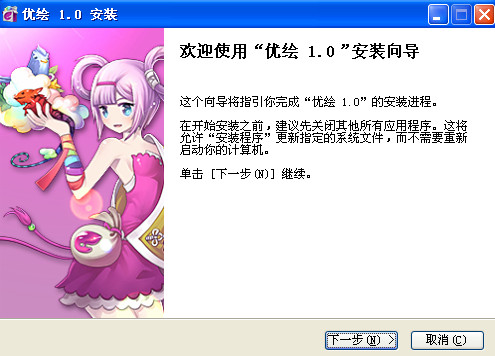
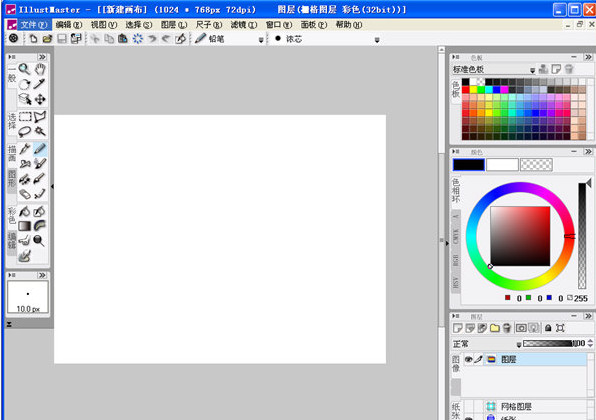

 下載
下載  下載
下載  下載
下載  下載
下載  下載
下載  下載
下載  solidworks2023中文破解版SP0.1 免費版
solidworks2023中文破解版SP0.1 免費版
 CoralCAD 2023 中文破解版22.3.1.4090 免費版
CoralCAD 2023 中文破解版22.3.1.4090 免費版
 CAMWorks ShopFloor 2023中文版免費版
CAMWorks ShopFloor 2023中文版免費版
 ai2023中文版(Adobe Illustrator 2023)27.0 免費版
ai2023中文版(Adobe Illustrator 2023)27.0 免費版
 Autodesk AutoCAD 2023珊瑚海精簡版T.114.0.0 免費版
Autodesk AutoCAD 2023珊瑚海精簡版T.114.0.0 免費版
 MediBang Paint Pro(漫畫繪圖軟件)28.1 官網電腦版
MediBang Paint Pro(漫畫繪圖軟件)28.1 官網電腦版
 中望cad2023破解版(ZWCAD 2023 專業版)23.00 中文版
中望cad2023破解版(ZWCAD 2023 專業版)23.00 中文版
 Adobe Substance 3D Stager 2022 免費版1.2.1.8098 中文破解版
Adobe Substance 3D Stager 2022 免費版1.2.1.8098 中文破解版
 Adobe Substance 3D Sampler 2022 中文免費版3.3.1.1866 破解版
Adobe Substance 3D Sampler 2022 中文免費版3.3.1.1866 破解版
 Adobe Substance 3D Painter 2022最新版8.1.0.1699 中文破解版
Adobe Substance 3D Painter 2022最新版8.1.0.1699 中文破解版
 Adobe Substance 3D Designer 2022中文版12.1 破解版
Adobe Substance 3D Designer 2022中文版12.1 破解版
 Adobe Fresco 2022免費版破解版
Adobe Fresco 2022免費版破解版
 photoshop2022中文直裝版23.3.2.458 免費版
photoshop2022中文直裝版23.3.2.458 免費版
 Navisworks Manage官方版20.0.1382.63 免費版
Navisworks Manage官方版20.0.1382.63 免費版
 inkscape1.2最新版x64中文免費版
inkscape1.2最新版x64中文免費版
 Autodesk InfraWorks 2023官方版23.0.0.21 中文免費版
Autodesk InfraWorks 2023官方版23.0.0.21 中文免費版
 Autodesk Civil 3D 2023 破解版13.58.131.0 中文免費版
Autodesk Civil 3D 2023 破解版13.58.131.0 中文免費版
 GraphPad Prism 9 最新版9.3.1 免費版附注冊機
GraphPad Prism 9 最新版9.3.1 免費版附注冊機
 GraphPad Prism 5破解版5.01 免費版
GraphPad Prism 5破解版5.01 免費版
 GraphPad Prism 6免費版6 6.01 破解版
GraphPad Prism 6免費版6 6.01 破解版
 GraphPad Prism 7 免費版7.0.4 破解版
GraphPad Prism 7 免費版7.0.4 破解版
 光影魔術手電腦最新版4.6.1 官方正式版
光影魔術手電腦最新版4.6.1 官方正式版
 浩辰CAD看圖王6.3.0.0官方版
浩辰CAD看圖王6.3.0.0官方版
 CAD迷你畫圖(CAD繪圖工具)2022R5 官方最新版
CAD迷你畫圖(CAD繪圖工具)2022R5 官方最新版
 AutoCAD 2020綠色精簡版中文免費版
AutoCAD 2020綠色精簡版中文免費版
 veusz繪圖軟件3.3.1 官方版
veusz繪圖軟件3.3.1 官方版
 CAD迷你看圖2020R11中文版2020R11最新版
CAD迷你看圖2020R11中文版2020R11最新版
 ERP平面圖設計系統1.3 免費版
ERP平面圖設計系統1.3 免費版
 草圖大師sketchup pro18.0.16975 官方版
草圖大師sketchup pro18.0.16975 官方版
 渲夢工廠3.1.0.1官方免費版
渲夢工廠3.1.0.1官方免費版
 3dmax阿酷插件3.2最終版【支持2009~2020】
3dmax阿酷插件3.2最終版【支持2009~2020】
 corel painter 2020免費版19.0.0.427 破解版
corel painter 2020免費版19.0.0.427 破解版


 AutoCAD Mechanical 2018 英文版免費電腦版
AutoCAD Mechanical 2018 英文版免費電腦版 AutoCAD Architecture 2022破解版8.4.49.0 簡體中
AutoCAD Architecture 2022破解版8.4.49.0 簡體中 Autodesk AutoCAD LT 2012簡體中文破解版64位版【附教程+
Autodesk AutoCAD LT 2012簡體中文破解版64位版【附教程+ AutoCAD Architecture 2018 64位官方版中文版
AutoCAD Architecture 2018 64位官方版中文版 Autodesk AutoCAD 2022官方版51.0.0 中文免費版
Autodesk AutoCAD 2022官方版51.0.0 中文免費版 浩辰CAD電力20212021中文版
浩辰CAD電力20212021中文版 中望CAD 2017官方最新版【64位】
中望CAD 2017官方最新版【64位】 Inventor Nastran 2022破解版16.0.0.87
Inventor Nastran 2022破解版16.0.0.87 adobe illustrator cc綠色破解版
adobe illustrator cc綠色破解版